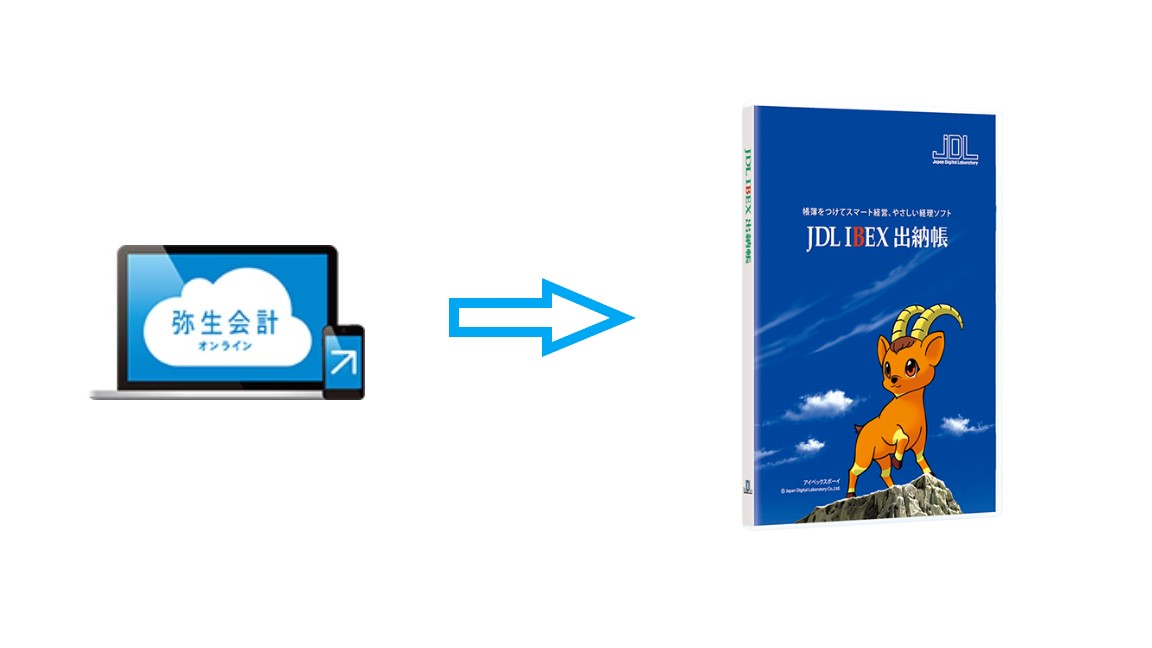注意点
弥生会計からエクスポートしたデータをExcelでJDLIBEX出納帳の入力用データに書き換えて、JDLIBEX出納帳にCSV入力します。
データの書き換え自体はさほど難しくありませんが、弥生会計の勘定科目と補助科目の設定に合わせてJDLIBEX出納帳の勘定科目、補助科目の設定を行うのに時間がかかります。これは全部手作業で行わなければなりません。
また、消費税について弥生会計とJDLIBEX出納帳は独自の区分を設けていますので、その対応表も自分で考えて作成しなければなりません。
作成したExcelのサンプルのファイルは、消費税については「原則課税」の「一括比例配分方式」を採用しているものとして作成しています。「個別対応方式」や「簡易課税制度」には対応していません。
作成の動機
会計ソフトは、JDLの「JDLIBEX出納帳」と「弥生会計」を使用しています。
一方、税務申告を行うためのソフトはJDLのものを使用しています。
「弥生会計」のデータを「JDLIBEX出納帳」のデータに変換した方がその後の税務申告の処理がやりやすいので、変換するためのExcelの仕組み(マクロと関数の組み合わせ)を作成しました。
Excelのファイル(xlsmファイル)のダウンロード
こちらです → yayoi_jdl_convert.xlsm
事前の準備
勘定科目の対応表の作成
(WS) kamoku で、弥生会計で使用する科目名と、 JDLIBEX出納帳で使用する科目コードとの対応表を作成します。弥生会計の試算表とJDLIBEX出納帳の試算表を見比べながら手作業で作成しなければなりません。
弥生会計は勘定科目をコードで取り扱うことができないので、科目名をそのまま使用します。JDLIBEX出納帳については科目のコードを使用します。
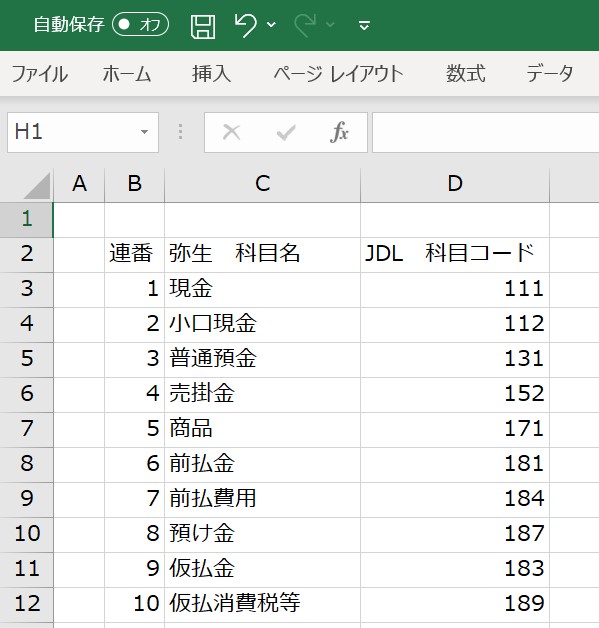
補助科目の対応表の作成
(WS) hojo で、弥生で使用する補助科目名と、 JDLで使用する補助科目コードとの対応表を作成します。
弥生会計のメニューで、設定(S)~科目設定(K)を選択し、科目設定の画面で、メニューのファイル(F)~エクスポート(E)を選択して「エクスポート」の画面を呼び出します。
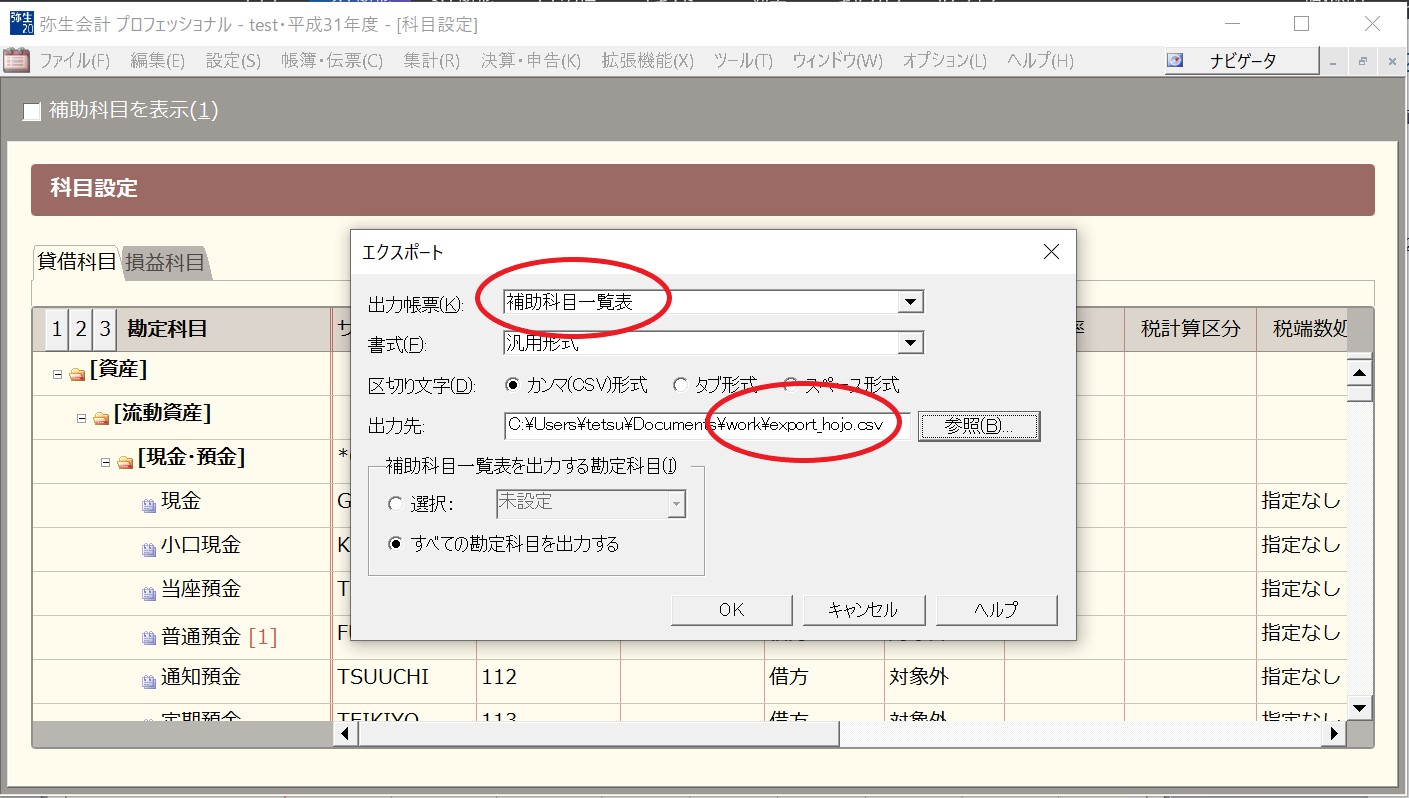
出力帳票(K)で「補助科目一覧表」を選択し、Excelのファイルを保存したフォルダと同じフォルダに「export_hojo.csv」という名前で保存します。
Excelのファイルで、マクロ「prep」を実行すると、先ほどのCSVファイルを使って(WS) hojo のL列:M列に弥生会計の補助科目名と数字の対応表が作成されます。
このときに、M列に表示されている数字とJDLIBEX出納帳の補助科目のコードが一致するようにJDLIBEX出納帳の補助科目のコードを設定します。
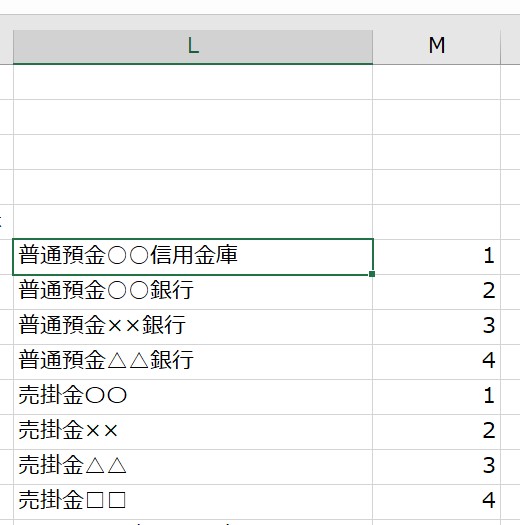
消費税区分の対応表の作成
「zeikubun」ワークシートに、弥生会計とJDLIBEX出納帳の消費税区分の対応表を作成します。
今回はこのようなかたちで対応表を作成しました。
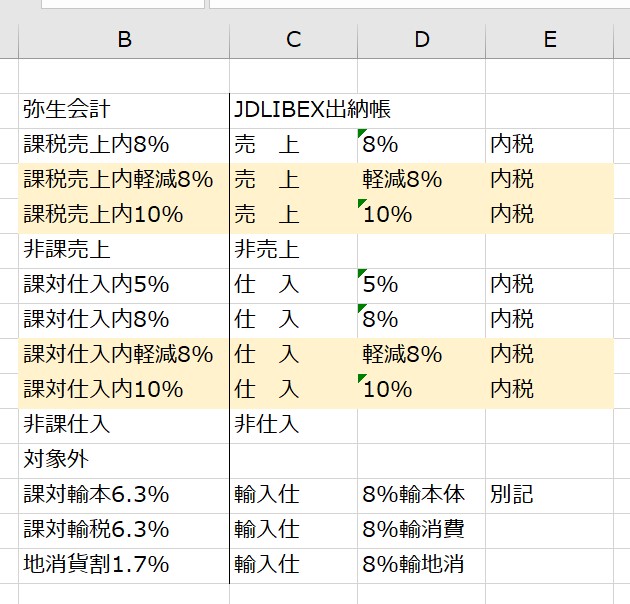
JDLIBEX出納帳期首残高の設定
JDLIBEX出納帳の資産科目・負債科目等の期首残高を弥生会計のものと一致させるように設定します。
マクロの実行
弥生会計のメニューで、帳票・伝票(C)~仕訳日記帳(J)を選択し、仕訳日記帳の画面で、メニューのファイル(F)~エクスポート(E)を選択して「エクスポート」の画面を呼び出します。
Excelのファイルを保存したフォルダと同じフォルダに「export.csv」という名前で保存します。
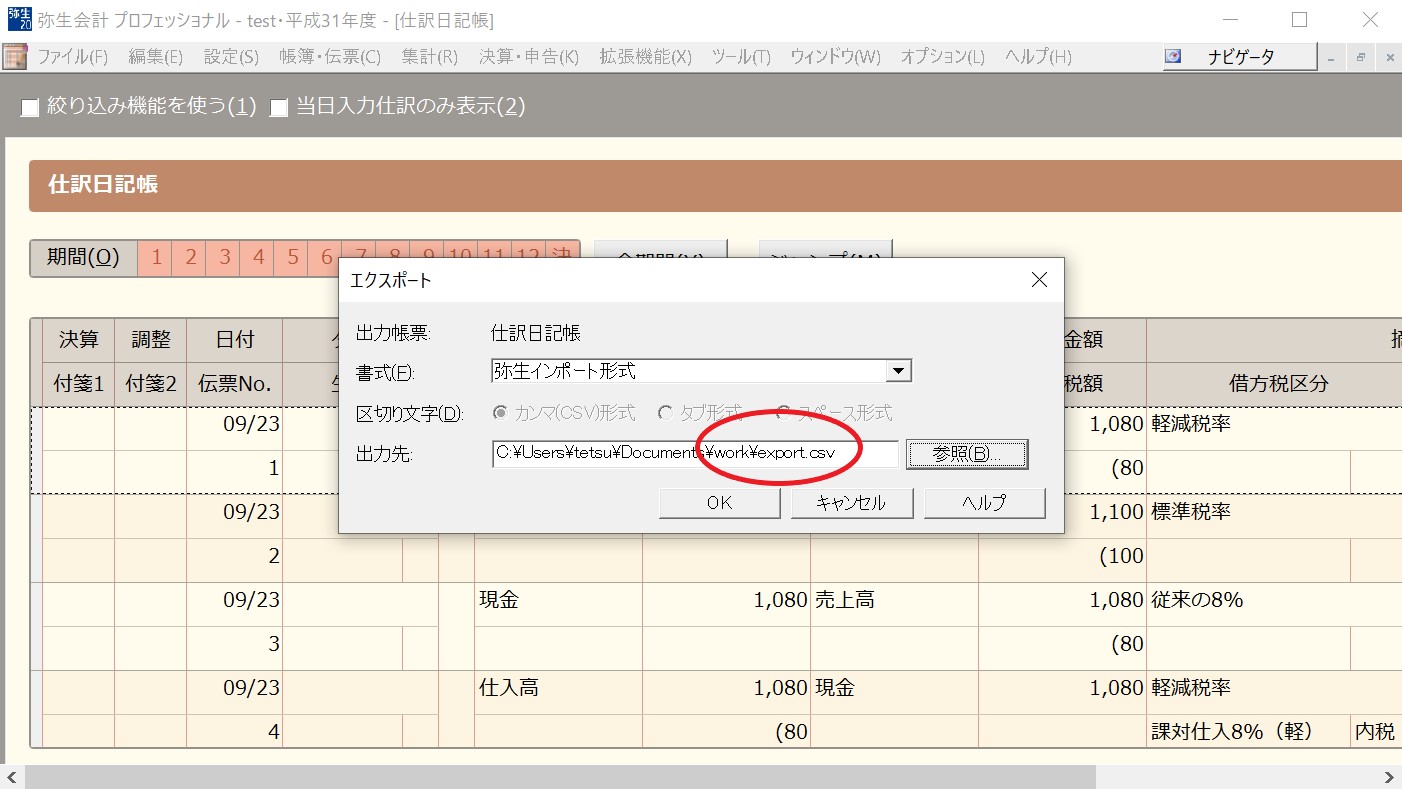
Module「batch」を実行すると、JDLIBEX出納帳の入力用のCSVファイルが「input.csv」という名前で作成されます。
以下のマクロが順に実行されます。
csv_open
rows_ctrl
shikibetsu_flag
csv_write
csv_open
「export.csv」を開いて(WS) export にコピーします。
D列の日付データは「R.01/10/01」という形式になっているので、「.」を削除します。これにより、日付データをExcelで利用できます。
また、摘要欄に「,」が入っている場合にはCSVファイルの書き出しの際にデータの区分と認識されてエラーが発生してしまいますのでこれを削除します。
rows_ctrl
データの変換自体は(WS) inputdata で行っています。Excelの計算式を(WS) exportのデータの数だけコピーします。
shikibetsu_flag
(WS) inputdata のデータのうち、JDLIBEX出納帳で振替伝票を作成しなければならないデータを検索し、該当するデータがあればA列の「//識別フラグ」に「1111」を設定します。
JDLIBEX出納帳で振替伝票を作成しなければならない場合とは、借方の課税区分と貸方の課税区分がいずれも空白でなく、かつ異なっている場合、としています。
csv_write
JDLIBEX出納帳のCSV入力用のデータを「input.csv」という名前で書き出します。
JDLIBEX出納帳のCSV入力
JDLIBEX出納帳のメニューで「CSV入力」を選択し、
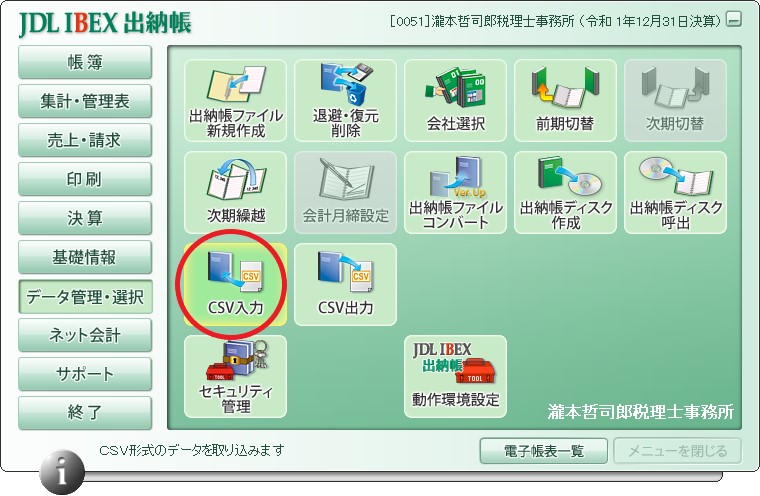
「データ種類、ファイル選択」の画面で「input.csv」を指定します。
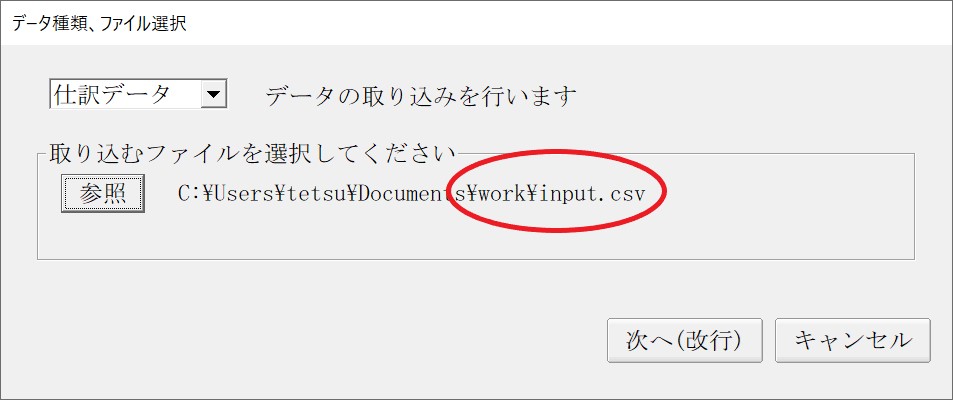
出納帳ファイルを退避するかどうか尋ねられますので、「YES」を選択して退避してください。
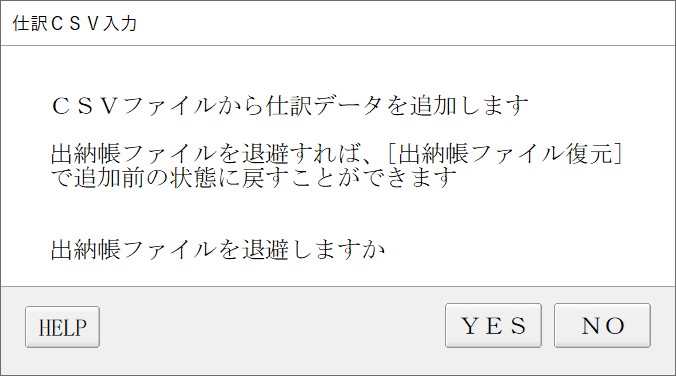
データが全く入力されていない状態(科目設定や期首残高が入力されていて、当期のデータが空である状態)は必ず退避しておきます。CSVデータ入力をやり直す場合には、いったんこの退避データから復元してデータが空である状態に戻します。
- CSVデータ入力は常に「追加」のかたちでしか行えない
- JDLIBEX出納帳の場合は入力データを手作業ですべて削除するのに手間がかかる
のがその理由です。
結果の確認
最後に弥生会計の試算表とJDLIBEX出納帳の試算表を見比べて、すべての勘定科目・補助科目の残高が一致しているかどうか確認してください。
補足
弥生会計の振替伝票で、
(給与) 100,000 (現金) 98,000
( ) (預り金) 2,000
といった形式の仕訳があった場合には対応できません。
(給与) 98,000 (現金) 98,000
(給与) 2,000 (預り金) 2,000
という形式の仕訳にしておく必要があります。
お願い
期待した結果が得られない場合は お問い合わせフォーム よりお問い合わせ下さい。
改善に取り組みたいと思います。
***** 2020/6/12 追記 *****
同じことをPythonを使って行っています。